
14 cách sắp xếp màn hình iPhone đẹp mắt, gọn gàng 2025
Việc sắp xếp màn hình iPhone là chìa khóa để tạo nên giao diện chính gọn gàng và đẹp mắt cho điện thoại của bạn. Khi số lượng ứng dụng tăng dần theo thời gian, việc kiểm soát và quản lý chúng trở nên khó khăn hơn. Bài viết này sẽ cung cấp cho bạn những phương pháp hiệu quả để sắp xếp màn hình iPhone một cách khoa học và hợp lý. 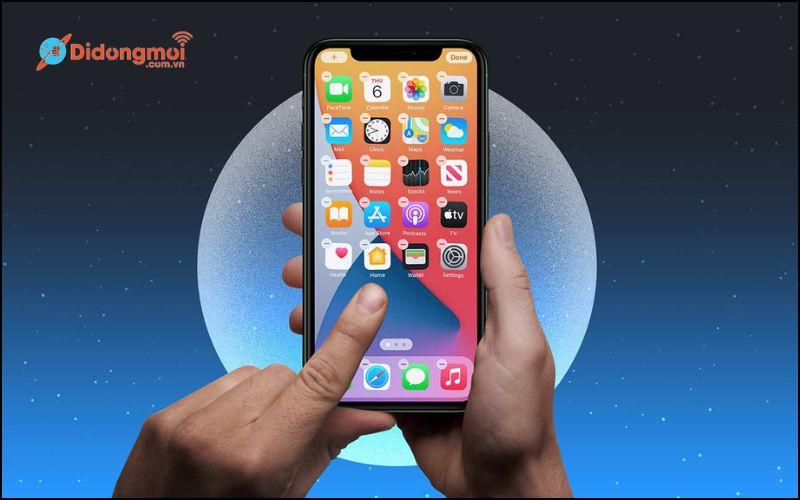
Việc sắp xếp màn hình iPhone là chìa khóa để tạo nên giao diện chính gọn gàng và đẹp mắt
Lợi ích khi sắp xếp màn hình iPhone
Sắp xếp màn hình iPhone mang lại nhiều lợi ích cho người dùng, giúp tăng hiệu quả sử dụng và trải nghiệm mượt mà hơn:
- Sắp xếp màn hình giúp loại bỏ các ứng dụng không sử dụng, tạo giao diện gọn gàng và trực quan.
- Sắp xếp theo chủ đề hoặc màu sắc giúp màn hình trở nên đẹp mắt và thu hút.
- Đặt các ứng dụng thường dùng vào vị trí dễ tiếp cận, giúp bạn truy cập nhanh chóng.
- Sắp xếp theo chức năng hoặc chủ đề giúp bạn dễ dàng tìm kiếm ứng dụng mong muốn.
- Theo dõi thời gian sử dụng ứng dụng để quản lý thời gian hiệu quả hơn.
- Xóa hoặc ẩn các ứng dụng ít sử dụng để tiết kiệm dung lượng và tối ưu hiệu năng.
- Sắp xếp khoa học giúp thao tác nhanh chóng, tiết kiệm thời gian và công sức.
- Tăng cường trải nghiệm người dùng, giúp bạn sử dụng iPhone hiệu quả hơn.
Tổng hợp những cách sắp xếp màn hình iPhone
Thay đổi hình nền bạn thích
Bước 1: Cài đặt > Hình nền > Thêm hình nền mới. 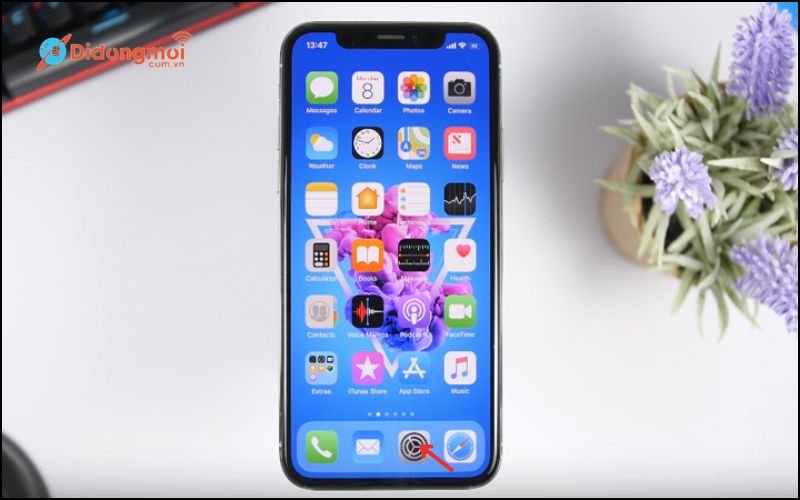
Vào Cài đặt
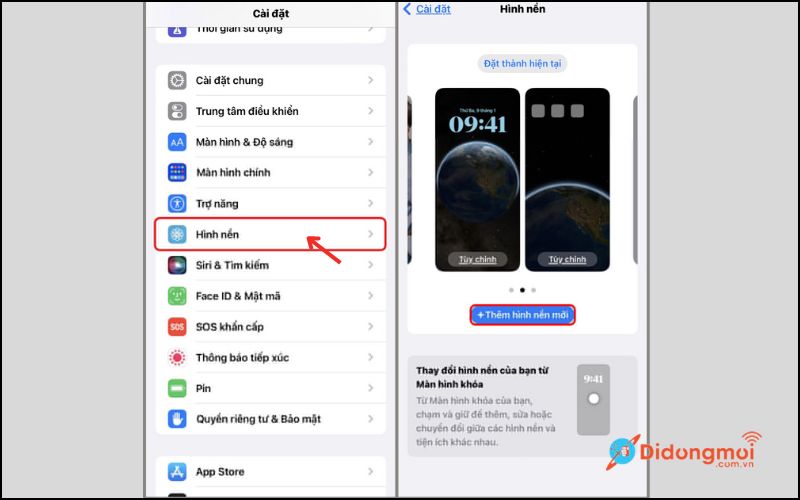
Hình nền > Thêm hình nền mới
Bước 2: Bạn chọn hình nền mà mình yêu thích > Nhấn nút Thêm để hoàn tất thay đổi. 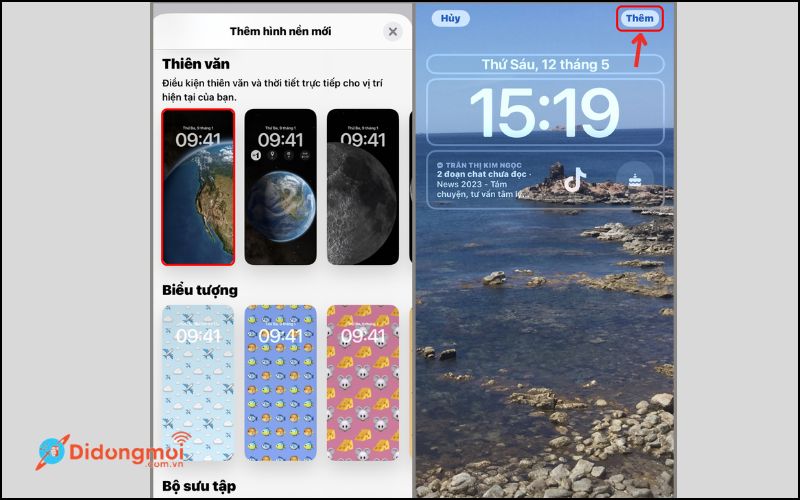
Bạn chọn hình nền mà mình yêu thích
Ẩn hoặc sắp xếp lại các trang ứng dụng
Bước 1: Nhấn giữ im một vị trí trên màn hình cho đến khi các ứng dụng rung lắc > Nhấn vào dấu cộng ở góc trên bên trái màn hình. Lúc này, tất cả các trang màn hình sẽ xuất hiện cùng lúc. Để ẩn trang, bạn hãy bấm vào dấu tích ở dưới chân trang mà bạn muốn ẩn > Nhấn "Xong" để hoàn tất thao tác ẩn trang. 
Nhấn giữ im một vị trí trên màn hình cho đến khi các ứng dụng rung lắc
Bước 2: Nhấn vào dấu trừ (-) ở góc trên bên trái của trang bạn muốn xóa. Bước 3: Chọn "Xóa" trong thông báo xác nhận xóa trang. 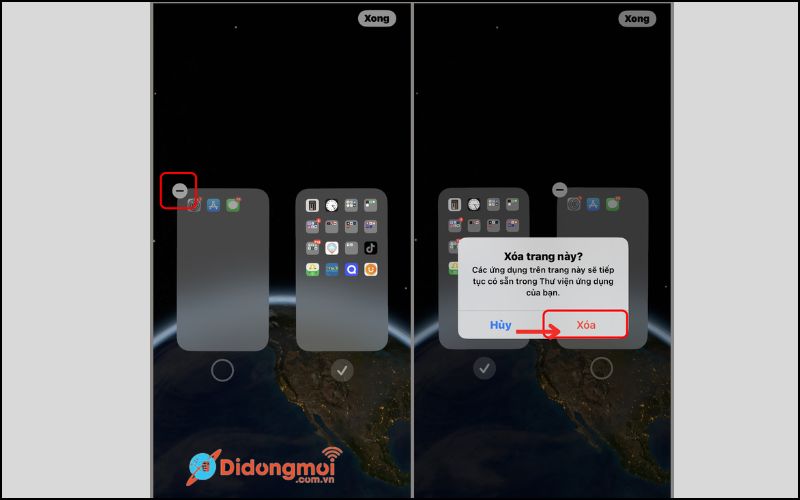
Nhấn vào dấu trừ (-) ở góc trên bên trái của trang bạn muốn xóa
Sử dụng Chế độ Tập trung trên iOS 15
Bước 1: Vào Cài đặt > Tập trung > Chọn 1 chế độ bạn (Không làm phiền). 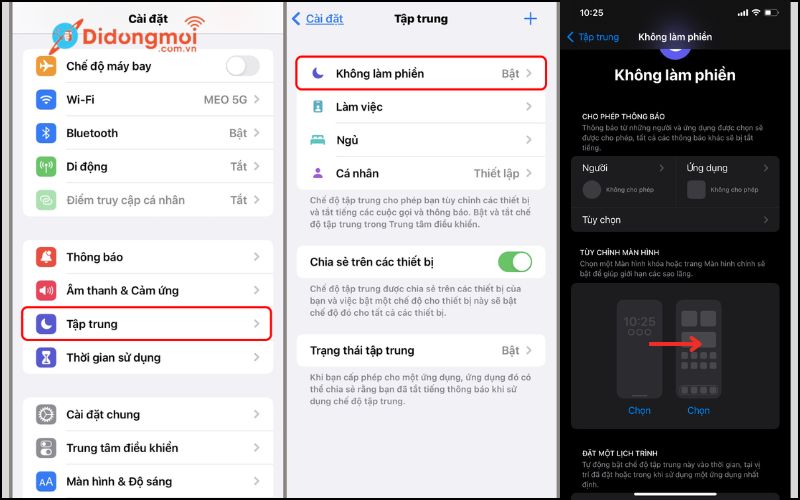
Chọn 1 chế độ bạn (Không làm phiền)
Bước 2: Chọn Tuỳ chỉnh màn hình > Chọn một trang Màn hình chính bạn muốn hiển thị Nhấn Xong > Bật Lịch trình, chọn thời gian bật chế độ thích hợp mà bạn muốn. 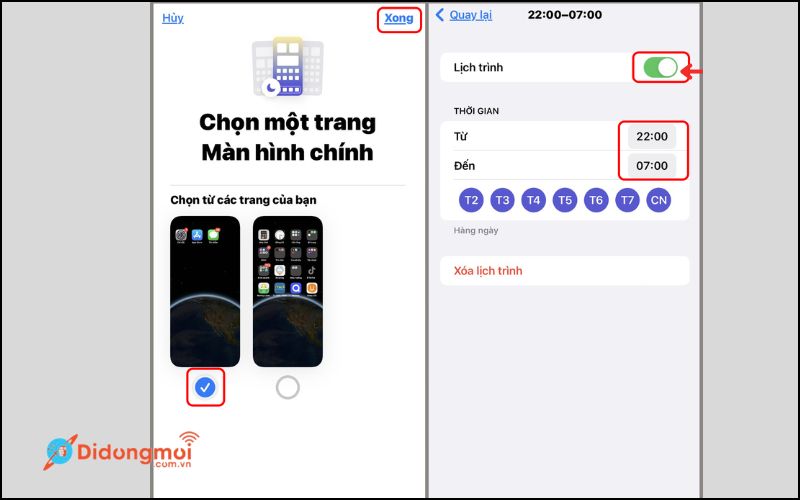
Xóa các ứng dụng để màn hình chính gọn gàng
Cách thực hiện: Nhấn giữ im một trong các ứng dụng mà bạn muốn gỡ > Chọn Xóa ứng dụng > Chọn Xóa khỏi Màn hình chính. 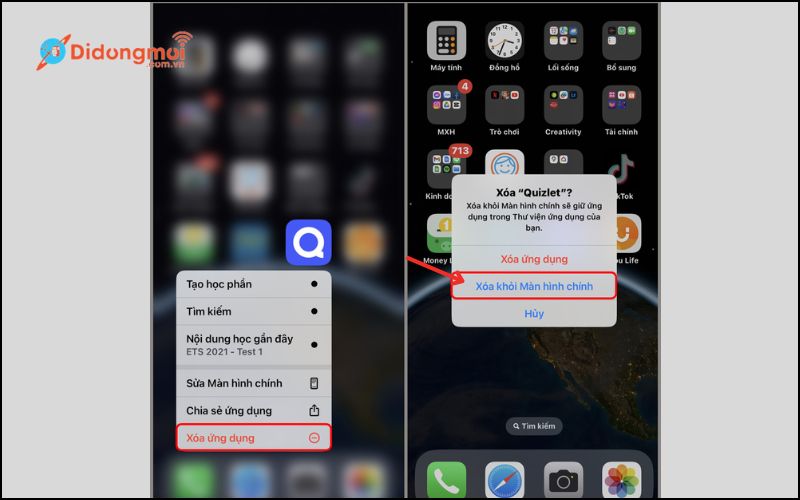
Chọn Xóa khỏi Màn hình chính
Chỉ giữ ứng dụng trong Thư viện Ứng dụng
Bạn muốn tải nhiều ứng dụng nhưng không muốn xuất hiện tràn lan trên màn hình chính thì dưới đây là hướng dẫn nhanh gọn dành cho bạn:
Cách thực hiện: Cài đặt > Chọn Màn hình chính > Chọn Chỉ Thư viện ứng dụng. 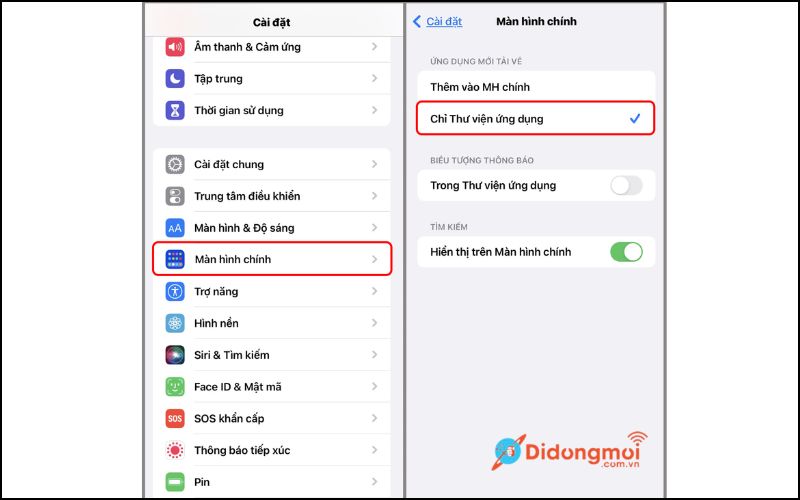
Chọn Màn hình chính > Chọn Chỉ Thư viện ứng dụng
Đổi tên thư mục nhóm ứng dụng
Cách thực hiện: Giữ im thư mục mà bạn muốn đổi tên > Chọn Đổi tên > Nhập tên theo ý mình (Ví dụ: Học tập) > Nhấn 1 vị trí bất kì trên màn hình để hoàn tất. 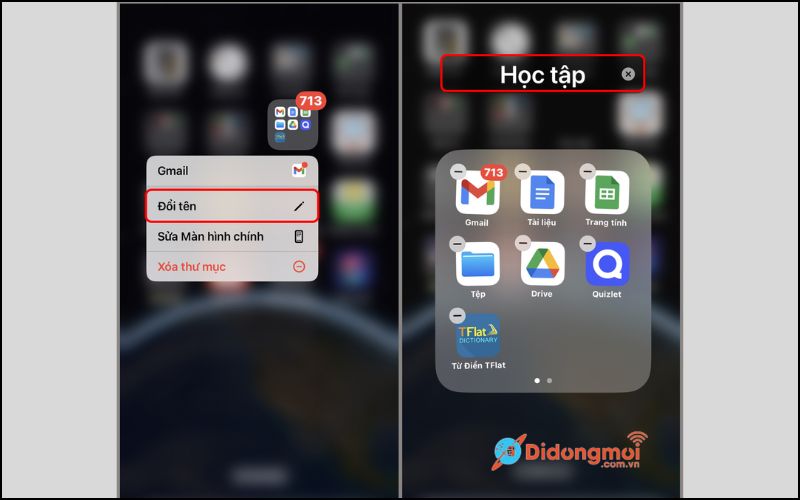
Nhập tên theo ý mình > Nhấn 1 vị trí bất kì trên màn hình để hoàn tất
Dùng tên biểu tượng cảm xúc
Thay vì chỉ đặt tên đơn thuần cho thư mục ứng dụng, bạn có thể sử dụng các biểu tượng để thể hiện nội dung bên trong một cách trực quan và sinh động hơn. Cách làm này sẽ giúp bạn dễ dàng nhận biết thư mục cần tìm mà không cần phải đọc tên. Cách thực hiện cũng giống như bạn làm ở mục (Đổi tên thư mục nhóm ứng dụng) phía trên nhưng thay vì dùng văn bản, bạn có thể sử dụng các icon (biểu tượng) đặt tên. 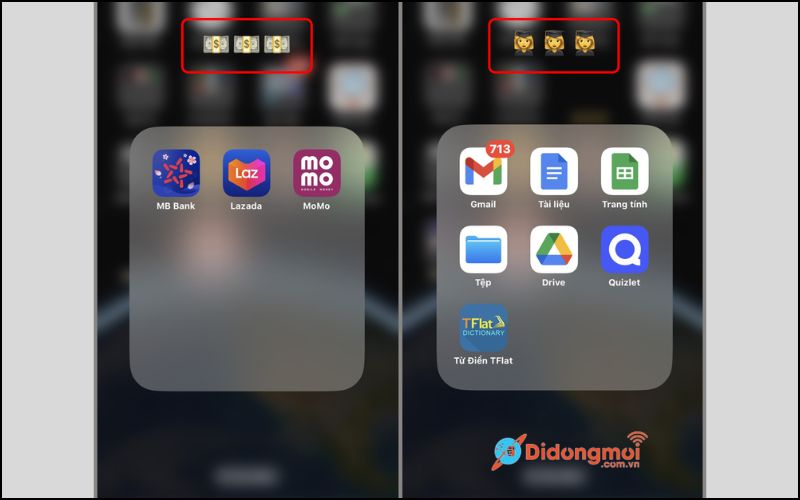
Dùng tên biểu tượng cảm xúc
Sắp xếp ứng dụng theo tông màu
Tận dụng màu sắc chủ đạo của các ứng dụng để tạo điểm nhấn cho màn hình iPhone. Nhấn giữ một ứng dụng bất kỳ cho đến khi các ứng dụng rung lắc. Chọn các ứng dụng có cùng màu sắc với ứng dụng bạn đang giữ. Chuyển nhóm ứng dụng cùng màu sang một trang riêng biệt. Sắp xếp các ứng dụng cùng màu thành nhóm để tạo bố cục đẹp mắt. 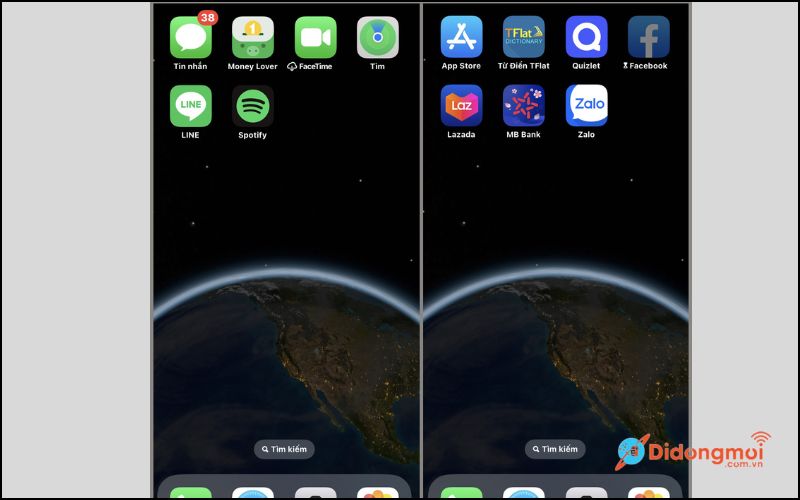
Sắp xếp ứng dụng theo tông màu
Sắp xếp ứng dụng theo chức năng và nhu cầu
Để sắp xếp các ứng dụng theo các chức năng bạn hãy kéo và gom các ứng dụng có cùng chức năng giống nhau vào 1 thư mục trên màn hình chính điều này sẽ tăng thêm hiệu quả làm việc cho bạn. 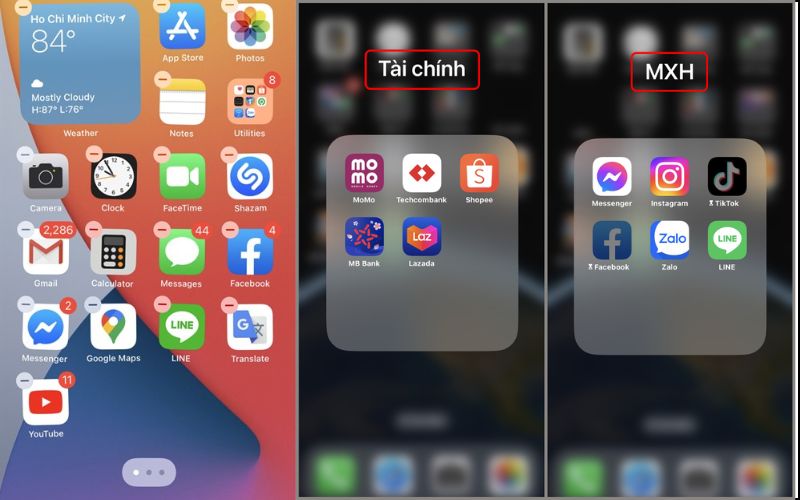
Sắp xếp ứng dụng theo chức năng và nhu cầu
Sắp xếp App theo thứ tự ưu tiên mà bạn hay sử dụng nhất
Bạn có thể sắp xếp kéo các ứng dụng mà bạn ưu tiên sử dụng ở vị trí thuận tiện nhất trên màn hình chính để tiện có thể sử dụng. 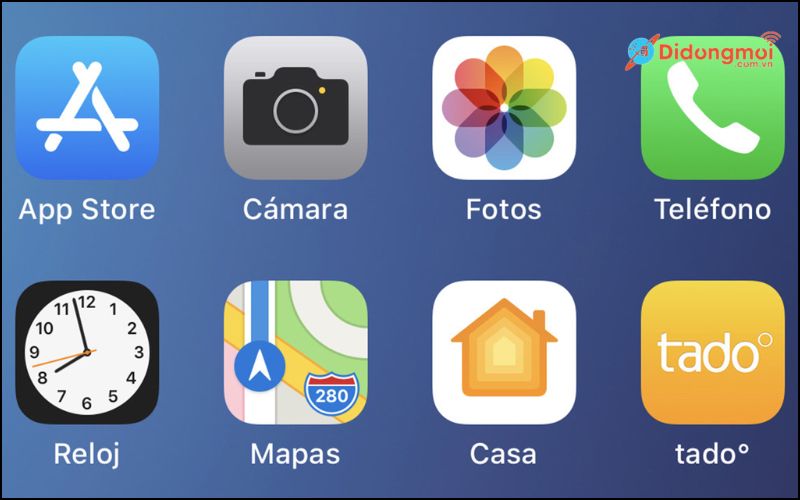
Sắp xếp App theo thứ tự ưu tiên
Sử dụng Widget từ iOS 14 trở lên
Bước 1: Giữ im màn hình đến khi các ứng dụng rung lắc > Nhấn vào dấu (+) > Chọn Ứng dụng bạn muốn làm Widget cho điện thoại. 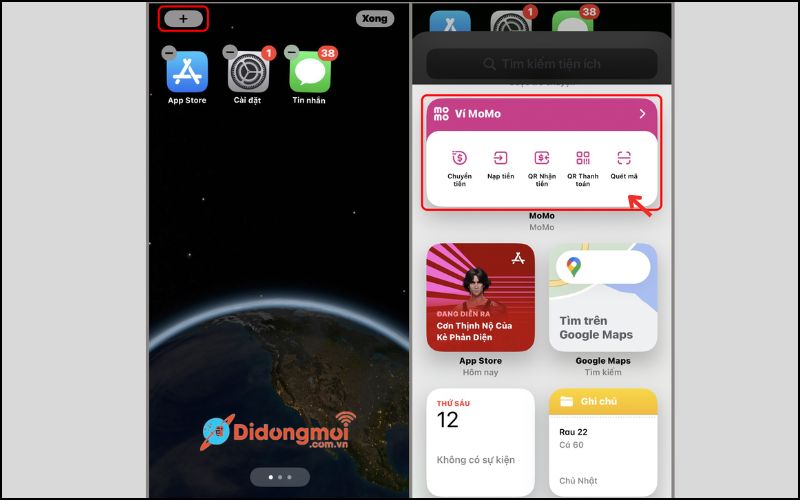
Nhấn vào dấu (+) > Chọn Ứng dụng bạn muốn làm Widget cho điện thoại
Bước 2: Lướt chọn kiểu Widget mà bạn muốn hiển thị > Nhấn Thêm tiện ích và Widget sẽ hiển thị trên màn hình chính của bạn. 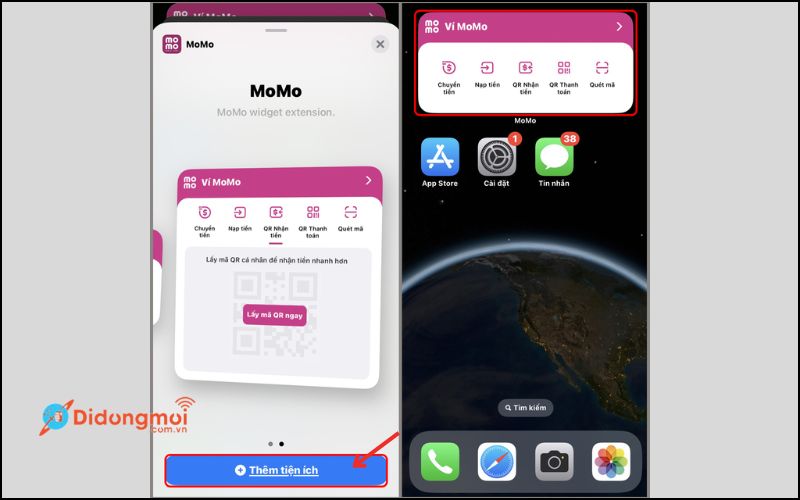
Nhấn Thêm tiện ích và Widget sẽ hiển thị trên màn hình chính của bạn
Thay đổi biểu tượng ứng dụng
Bước 1: Vào Phím tắt > Nhấn vào dấu cộng > Chọn Mở ứng dụng. 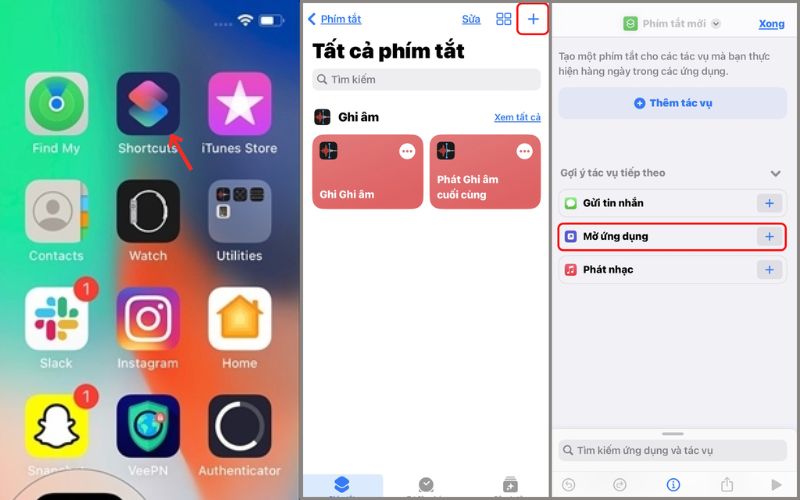
Chọn Mở ứng dụng
Bước 2: Nhấn vào Ứng dụng > Chọn ứng dụng mà bạn muốn đổi. 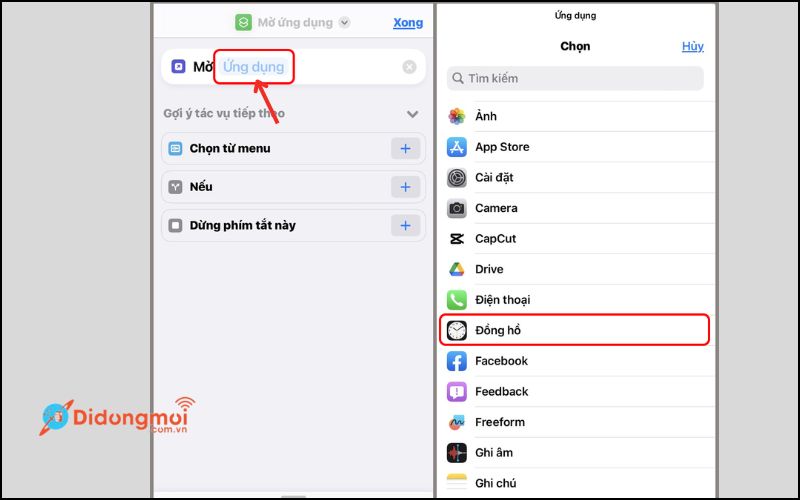
Chọn ứng dụng mà bạn muốn đổi
Bước 3: Nhấn Xong > Sau đó trên Trang chủ của Phím tắt, bạn giữ im phím tắt vừa mới tạo > Chia sẻ. 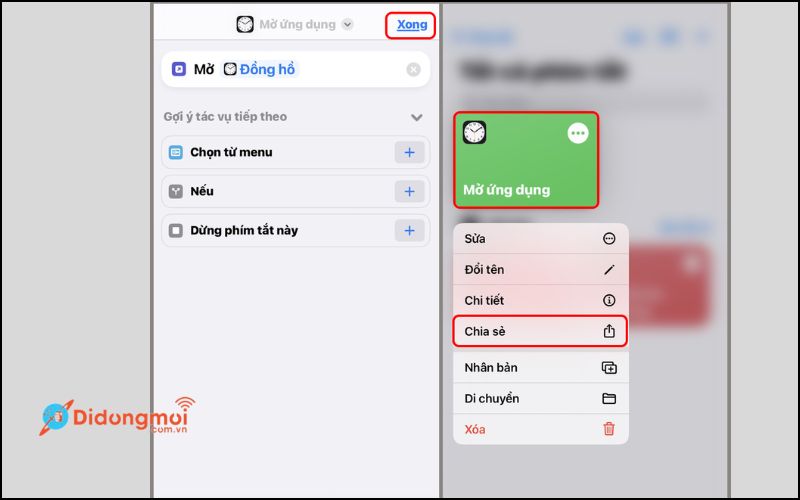
Chọn Chia sẻ
Bước 4: Chọn Thêm vào MH chính > Bạn bấm vào biểu tượng > Chọn ảnh mà bạn muốn đổi biểu tượng > Đổi tên theo ý bạn. 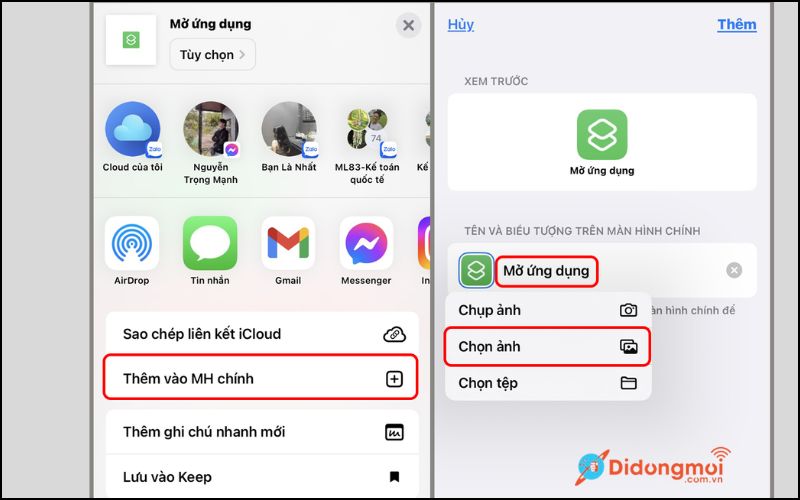
Chọn Thêm vào MH chính
Bước 5: Nhấn Thêm để hoàn tất. Ứng dụng Đồng hồ đã xuất hiện trên màn hình chính với một biểu tượng khác.
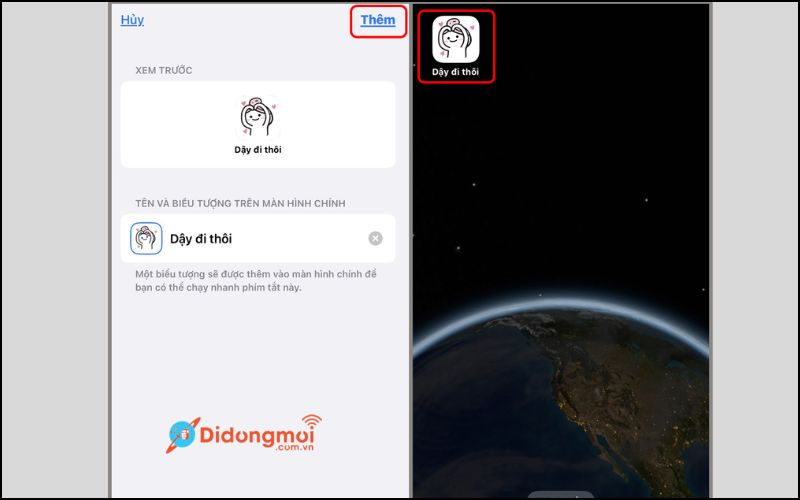
Chọn ảnh mà bạn muốn đổi biểu tượng > Đổi tên theo ý bạn (Dậy đi thôi)
Thiết lập lại màn hình chính ban đầu
Cách thực hiện: Vào Cài đặt > Cài đặt chung > Chọn Chuyển hoặc đặt lại iPhone > Đặt lại > Chọn Đặt lại bố cục màn hình chính. 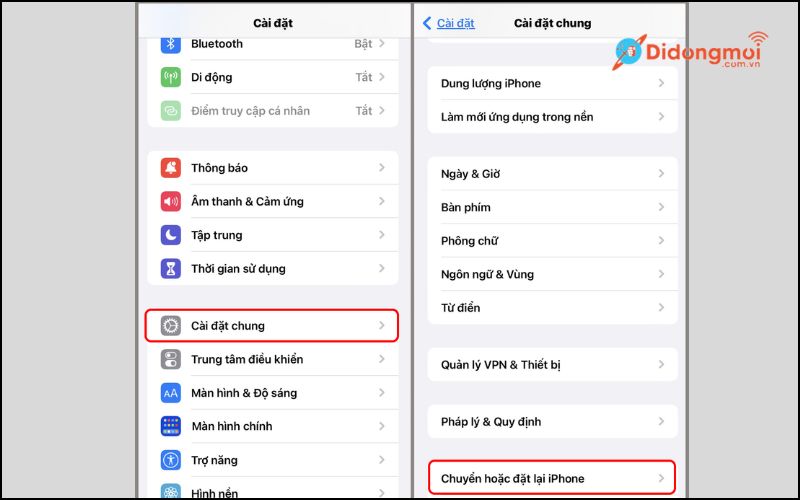
Chọn Chuyển hoặc đặt lại iPhone
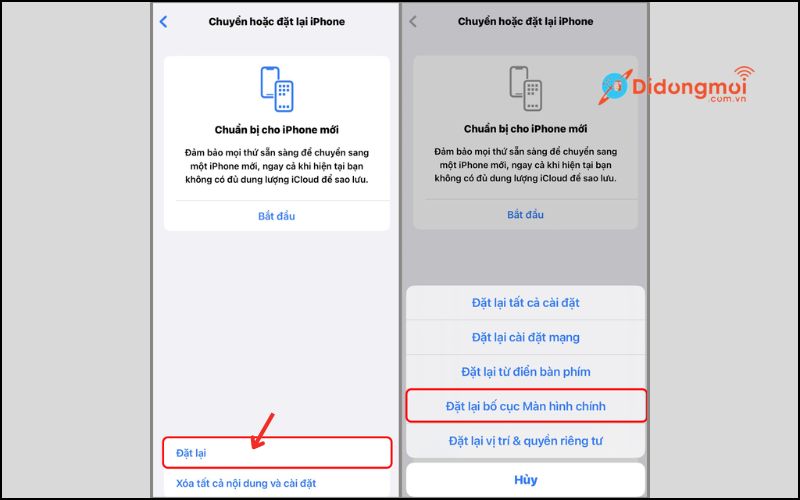
Chọn Đặt lại bố cục màn hình chính
Sử dụng phần mềm thứ 3 thay đổi giao diện
Bên cạnh các cách sắp xếp ứng dụng mặc định, bạn có thể sử dụng phần mềm thứ 3 để tạo nên giao diện iPhone độc đáo và ấn tượng hơn. Các phần mềm này cung cấp nhiều tính năng như thay đổi màu sắc, hình nền, biểu tượng, font chữ...
Dưới đây là một số phần mềm thứ 3 phổ biến để bạn tham khảo:
- Aesthetic Kit: Chuyên cung cấp các chủ đề giao diện đẹp mắt với nhiều lựa chọn màu sắc, biểu tượng và font chữ.
- Brass: Giúp bạn tự tạo các chủ đề giao diện theo phong cách riêng.
- Screen Kit: Cung cấp nhiều bộ sưu tập biểu tượng và widget độc đáo.
- Colorful Themes: Thay đổi màu sắc giao diện iPhone một cách toàn diện.
- Icon Changer Custom Theme: Tự thiết kế và thay đổi biểu tượng ứng dụng theo ý thích.
Tuy nhiên, việc sử dụng phần mềm thứ 3 cũng tiềm ẩn một số rủi ro như:
- Virus và lỗi hệ thống: Một số phần mềm không uy tín có thể chứa virus hoặc mã độc hại, gây ảnh hưởng đến hoạt động của iPhone.
- Mất bảo hành: Việc sử dụng phần mềm thứ 3 có thể khiến bạn mất quyền bảo hành từ Apple.
- Xung đột với phần mềm gốc: Một số phần mềm có thể không tương thích với hệ điều hành iOS, dẫn đến xung đột và lỗi ứng dụng.
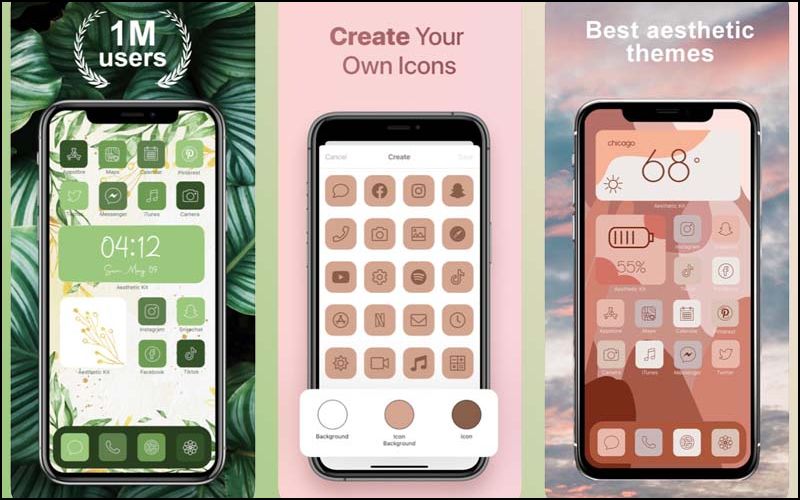
Sử dụng phần mềm thứ 3 thay đổi giao diện để chỉnh sửa
Trên đây là 14 cách giúp bạn sắp xếp màn hình iPhone trở nên gọn gàng, khoa học và đầy tính thẩm mỹ. Hãy áp dụng những mẹo hữu ích này để tạo nên giao diện iPhone độc đáo, thể hiện cá tính riêng của bạn nhé!
Xem thêm:
- 10 cách khắc phục iPhone không kết nối Wifi cực hiệu quả
- 4 cách cài 2 zalo trên iPhone đơn giản, thuận tiện và nhanh chóng
- Cách chuyển dữ liệu từ điện thoại Samsung sang iPhone cực đơn giản
Link nội dung: https://studyenglish.edu.vn/index.php/hinh-sap-dep-a88088.html